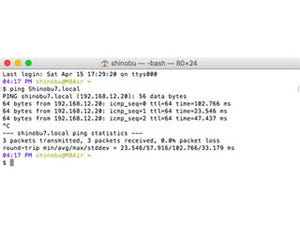説明書を読まなくても使い方がわかるのが、iPhoneの魅力であり強みです。しかし、知っているつもりでも正しく理解していないことがあるはず。このコーナーでは、そんな「いまさら聞けないiPhoneのなぜ」をわかりやすく解説します。今回は、『Wi-Fiのパスワードを忘れてしまいました!?』という質問に答えます。
***
iPhone(iOS)でWi-Fi接続を行うと、そのアクセスポイント名(SSID)とパスワードはシステムに記憶され、次回以降同じアクセスポイントに接続するとき利用されます。そのため、一度接続に成功すれば、設定をリセットしないかぎり再びパスワードを入力する必要はありません。
だからWi-Fiアクセスポイントのパスワードを忘れてしまっても困ることはありませんが、設定をリセットした、Wi-Fiルータを買い替えた、というときには再びパスワードの入力を求められます。SSIDが表示されない設定のWi-Fiアクセスポイント(ステルスSSID)では、SSIDの入力も必要になります。
Wi-Fiアクセスポイントのパスワードは、同じWi-Fiルータに接続したことのあるパソコンが手もとにあればかんたんに確認できます。
Windows 10の場合、スタートボタンの検索ボックスで「ネットワーク接続の表示」を検索し、表示されたWi-Fiアクセスポイントの状態画面でワイヤレスのプロパティを表示し、セキュリティタブの「パスワードの文字を表示する」をチェックすれば、パスワードが表示されます。
macOSの場合、「キーチェーンアクセス」を起動して対象のSSIDを検索し、表示された結果をダブルクリックすると現れるダイアログで「パスワードを表示」をチェック、Macにログインするとき使用しているパスワードを入力すれば、そのWi-Fiアクセスポイントのパスワードが表示されます。
Wi-Fiルータを購入してから接続用パスワードを変更していないという場合は、ルータの背面や底面にパスワードが刻印されたシールが貼ってあることがあります。WEBブラウザでルータの管理画面にアクセスし、パスワードを確認するという方法もあるので、ルータに付属する説明書を確認してみましょう。